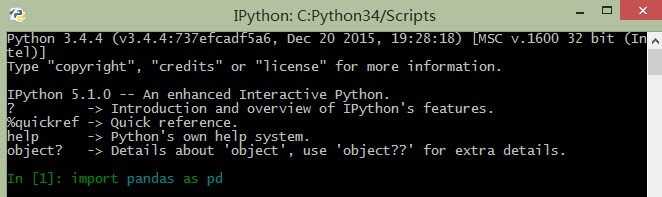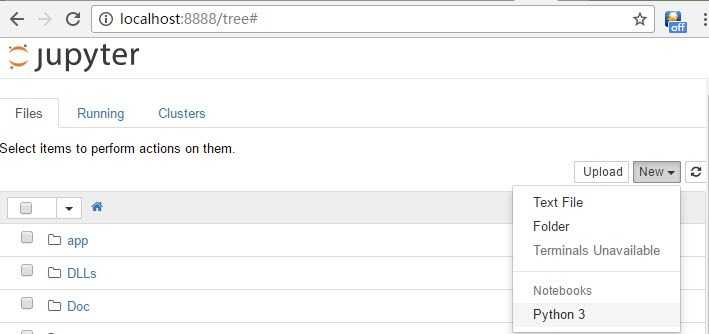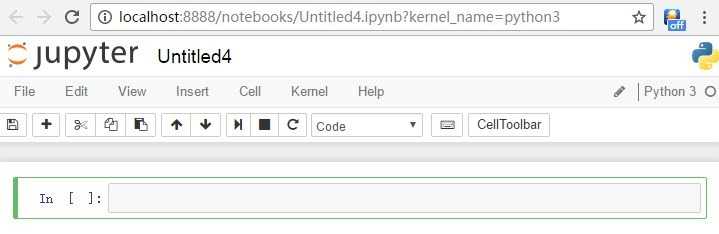Python:起步
Posted
tags:
篇首语:本文由小常识网(cha138.com)小编为大家整理,主要介绍了Python:起步相关的知识,希望对你有一定的参考价值。
Hi,我是舍得。
六年前,我为了给SuperMemo设计一个辅助工具,无意中撞进Python这个圈子,从此,一发不可收拾。
当时,我的编程知识几乎可算是零基础。真要认真滴追根溯源的话,嗯嗯,我在2000年左右开始接触asp,做过几个网站,然后慢慢学了点PHP,直到2009年,建了一个叫“舍得学苑”的网站。然而,毫不客气的讲,这些对于我后来学习编程,帮助真的不大。
都说学编程最好有不错的英语基础。这倒不假。你若能有一定的英语阅读能力,在Python的学习中,可以直接去查看各种英文文档。
不要被”英语基础“这四个字吓倒。舍得的英语基础并不好,当年在读技校的时候是没有英语这门课的。so,我的“原始”英语基础仅仅是初中水平。能读英文文档,完全是后来慢慢一步步积累起来的。我能做到的,你自然也能。
为什么选Python?
这个嘛,我还真没办法告诉你一个完全正确的答案。
我只能很唯心滴讲几点自己的看法:
至于图形界面的开发,可以使用PyQt,同样非常的方便。
如何开始?
俗话说,万事开头难。这个一点不假。
难在哪里?
难在刚开始的时候容易碰到各种卡到你的问题,这确实是一件让人扫兴的事情。所以,若能让学习之路变得更好走一些,让学习的曲线更平坦一些,无疑会帮助我们更快地度过学习的起步阶段。
那么,从哪开始呢?
之后怎么学习?
严格地讲,这个话题应该留到以后。不过舍得觉得,先预告一下也无妨:
- 进一步完善开发环境:安装PyQt4、Eric6,还有一些常用的库;
- 从PyQt4的官方范例入手学习:这是最快的学习方式之一。官方范例大多短小精悍,你可以像舍得一样,走”修改流“路线,把它们修修改改,跟捏橡皮泥一样,最后捏出的东西跟你自己的作品一样。这个跟刚开始学自行车一样,一开始有人帮忙扶着、看着,骑得熟了,慢慢不用扶,不用看了,你就学会骑车了;
如何用工具来提升学习速度?
前面舍得讲到,我们要在看书的同时,做相应的练习。这个练习,可以用Python自带的Shell来完成。但老话说的好,工欲善其事,必先利其器。用自带的Shell来做练习,太过原始了。现在,我们可以有更好的办法。
方法一:安装ipython。这是一个python的交互式的shell,比自带的强太多了。下面舍得直接讲安装办法(注意,以下所用到的安装包均会在文末提供下载,操作系统为windows-win7或win8,示例用的Python默认安装路径为”C:\\Python34”):
1. 先将舍得提供的ipython-5.1.0-py2.py3-none-any.whl文件解压到Python34\\Scripts文件夹下;
2. 打开命令提示符窗口,转到python下的Scripts文件夹下:
- 按Win+X组合键,从弹出的快捷菜单中选择“命令提示符(管理员)”;
- *如果你的系统盘和Python安装位置并不在同一分区,比如你将python装在“D:\\Python34”下,而系统盘是C,那么需要输入“D:”再敲回车;
- 输入“cd\\Python34\\Scripts”,然后敲回车, 就会进入Scripts文件夹下;
3. 输入“pip install ipython-5.1.0-py2.py3-none-any.whl”,再敲回车;
4. 如果没有出现错误提示的话,你可以Scripts文件夹下找到“ipython3.exe”这个文件,用鼠标右键点击它,然后从弹出的菜单中选择“发送到->桌面快捷方式”,以后只要运行它,就可以在这个ipython的窗口下敲敲代码来学习了!
方法二:安装notebook。这是一种更高级、用起来更爽的方式,舍得以后发的部分文章,会发布相应的notebook文档。这个需要安装多个包,下面一一讲解:
1. 将下面用到的whl文件解压到Python34\\Scripts文件夹下;
2. 打开命令提示符窗口,转到python下的Scripts文件夹下,具体方法详见方法一;
3. 输入“pip install pyzmq-16.0.2-cp34-cp34m-win32.whl”,再敲回车;
4. 输入“pip install Jinja2-2.8-py2.py3-none-any.whl”,再敲回车;
5. 输入“pip install tornado-4.4.2-cp34-cp34m-win32.whl”,再敲回车;
6. 输入“pip install notebook-4.2.3-py2.py3-none-any.whl”,再敲回车。理论上3-5步可以不做,直接做第6步也行,但那样靠它自已去获取相应的依赖包(就是3-5中的这仨),下载速度可能会比较慢,有时甚至会安装中断,推荐这样逐个安装;
7. 以上工作完成后,你可以Scripts文件夹下找到“jupyter-notebook.exe”这个文件,用鼠标右键点击它,然后从弹出的菜单中选择“发送到->桌面快捷方式”,当然你可以双击它直接运行;
8. 双击运行jupyter-notebook.exe,程序会在你的浏览器(推荐在系统内安装chrome,如果你还在用IE系列的浏览器,辣么,是时候告别它了)中打开Jupyter的页面。这是jupyter-notebook利用tornado这个web框架搭的一个本地服务器——如果你对这些名词不熟悉,先别管它,你只要知道,执行这个程序,你就可以在浏览器中敲代码来学习。
9. 在Jupyter的页面右侧找到并点击”New“按钮,从下拉菜单中选择”Python3”:
10. 我们可以在接着打开的页面中输入代码,输入到前面带“In”字样的文本框内即可,然后点击![]() 按钮,就可以看到代码执行后的效果。
按钮,就可以看到代码执行后的效果。
11. 每天用Jupyter notebook一一敲完当天所学、所用过的代码后,你可以点击左上角的”File”按钮,然后从菜单中选择“Download as->Notebook”,可以把当天的学习成果存成”ipynb”格式的文档,供以后回顾、复习使用。这个,就是ipython所不能提供的功能,更不用说python自带的shell了。
还有什么高效的工具?
要想快速度过起步时的困难阶段,缩短“新手期”,降低学习成本,将新学到的知识点牢牢记住是最佳的选择。
而记住这些知识点,靠什么?一是反复地练习,二是有目的、有针对性地去复习。
舍得建议大家使用SuperMemo UX来帮助自己复习每天新学到的知识点。这个软件的使用并不难,具体的使用方法,舍得会撰写专文讲解。在后续的话题展开过程中,舍得也会制作一些相应的SuperMemo课程,来帮助大家提高学习效果。
好了,Python的起步部分就先介绍到这里。顺便提供本文中讲到的一些工具的下载:
一、Python 3.4.4.msi
链接:http://pan.baidu.com/s/1kVDbPyf 密码:oqba
二、《Head First Python》中文版,pdf格式,相应的阅读器请自行下载,推荐使用百度阅读器。
链接:http://pan.baidu.com/s/1c1O5g7A
三、Python推荐安装包:
链接:http://pan.baidu.com/s/1dFHrKK5 密码:so4k
以上是关于Python:起步的主要内容,如果未能解决你的问题,请参考以下文章